El modo avión no se apaga en Windows 10
De manera similar a cómo algunos usuarios no pudieron alternar el modo avión(Airplane Mode) , algunos se han enfrentado a este extraño problema en el que el modo avión(Airplane) no se apaga. Significa que cada vez que quieran activar WiFi , tendrán que hacerlo manualmente desde la configuración de red o el menú del centro de acción. En esta publicación, compartiremos cómo solucionar este problema del modo Avión(Airplane mode won’t turn off) .
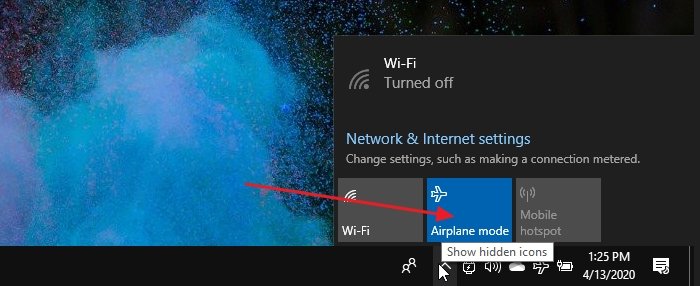
El modo avión no se apaga
La ventaja más importante del modo Avión(Airplane) es que apaga todas las radios de un dispositivo. Si el dispositivo tiene una SIM , entonces sin el modo Avión(Airplane) , deberá apagarlo y encenderlo manualmente. Siga estos métodos para resolver el problema
- Habilite la colección de cambio de modo avión(Airplane Mode Switch Collection) o algo similar
- Cambiar la configuración de administración de energía(Power Management Settings) del adaptador de red
- Reiniciar el servicio de administración de radio
Aparte de esto, también puede probar el Solucionador de problemas de red , actualizar los controladores del dispositivo o reinstalarlo por completo.
1] Habilitar la colección de cambio de modo avión(Enable Airplane Mode Switch Collection) o algo similar
Algunas configuraciones de hardware vienen con controladores especiales de colección de interruptores de modo avión(Airplane Mode Switch Collection) que administran el modo avión(Airplane) . Estos están conectados con un interruptor de hardware dedicado.
Dell recomendó habilitar y deshabilitar dicha recopilación para restablecer el estado del modo Apriplane(Apriplane Mode) . Si tienes algún portátil de marca, busca este tipo de interruptores en el Administrador de dispositivos(Device Manager) .
- Abra el Administrador de dispositivos(Device Manager) ( WIN + X , seguido de M)
- (Expand Human Interface) Ampliar la sección Dispositivos (Devices)de interfaz humana
- Seleccione y mantenga presionado o haga clic con el botón derecho en Airplane Mode Switch Collection y desactívelo.
- Repita lo mismo, y esta vez habilítelo después de 30 segundos
2] Cambiar la configuración de administración de energía(Power Management Settings) del adaptador de red

En una computadora portátil con (Laptop)Windows 10 , Power Management puede apagar el dispositivo o su componente para ahorrar energía. Siga los pasos para hacer una excepción, de modo que, incluso con poca batería, el modo Avión(Airplane) no se encienda y se congele.
- Use WIN + X y luego M para abrir el Administrador de dispositivos(Device Manager)
- Vaya(Navigate) a Adaptadores de Network Adapters > Expand Network Adaptadores de red de la computadora> Haga clic(Right-click) con el botón derecho en él
- Seleccione(Select) propiedades y luego vaya a la pestaña Administración de energía(Power Management)
- Desmarque la opción Permitir que la computadora apague este dispositivo para ahorrar energía(Allow the computer to turn off this device to save power)
- Haga clic(Click) en el botón Aceptar para aplicar el cambio.
Se asegurará de que ninguna de las configuraciones de ahorro de batería administre el modo Avión(Airplane) o lo mantenga siempre activado.
3] Reiniciar el servicio de administración de radio

Este servicio maneja todas las operaciones relacionadas con el modo Avión(Airplane) y los servicios de Radio . Reiniciar el servicio puede resolver el problema.
- Abra el Servicio de Windows(Windows Service) accediendo a "servicios" en el menú Inicio(Start)
- Ubique el(Locate Radio Management) servicio de administración de radio y haga doble clic en él para abrir
- Haga clic(Click) en el botón de inicio o reinicie el servicio.
- Si eso funciona, cambie el Tipo de inicio(Startup Type) de Manual a Automático(Automatic) o Inicio retrasado automático(Automatic Delayed Start)
El cambio en el tipo de inicio asegurará que el problema ya no ocurra. Sin embargo. Si esto ha resuelto su problema, puede volver aquí en cualquier momento y elegir reiniciar el servicio.
Espero que la guía haya sido fácil de seguir y que haya podido resolver el problema por el cual el modo Avión(Airplane) no se apaga cuando lo desea.
Lea a continuación(Read next) : El modo avión se enciende solo .
Related posts
Airplane mode Aumentado Windows 10
Elija dónde obtener la opción Aplicaciones en gris en la configuración de Windows 10
VPN con sede en Cmak no funciona después de la actualización de Windows 10
Cloud Clipboard (Ctrl+V) No funciona ni sincronizando en Windows 10
K-12 assessment Informes Aplicaciones que se ejecutan en el fondo Windows 10
Cómo deshabilitar Automatic Driver Updates en Windows 10
Airplane mode sigue entrando y apagado en Windows 10
Habilitar el interruptor Stream HDR video después de la actualización Windows 10
Desktop Iconos rearrange and move Después de reiniciar en Windows 10
Watch TV digital y escucha Radio en Windows 10 con ProgDVB
System.Diagnostics.StackFrame performance degrade en Windows 10
Cómo usar Network Sniffer Tool PktMon.exe en Windows 10
Best libre Barcode Scanner software para Windows 10
Ashampoo WinOptimizer es un software libre para optimizar Windows 10
Google Chrome Problemas y problemas con Windows 10
Reparto a Device no funciona en Windows 10
Cómo deshabilitar las clases de almacenamiento extraíbles y el acceso en Windows 10
Cómo instalar NumPy usando PIP en Windows 10
Falta MSVCR71.dll en la computadora Windows 10
Solucionar problemas de impresora atascada en estado sin conexión en Windows
